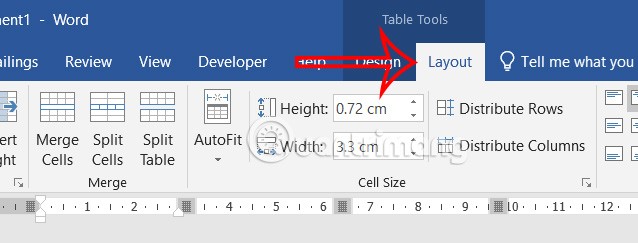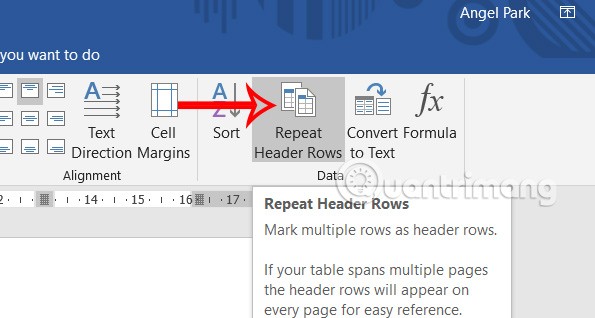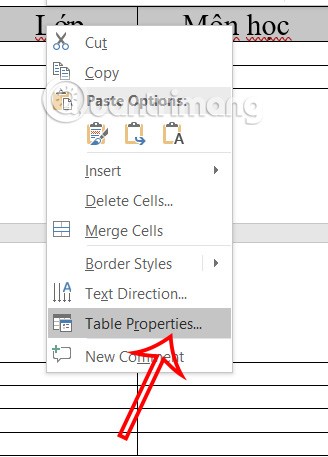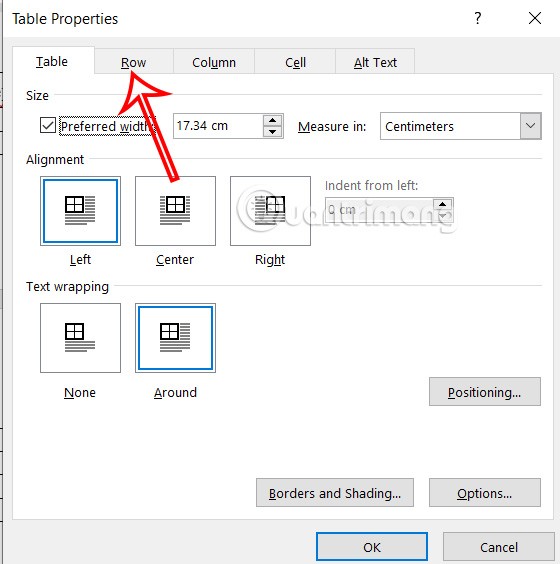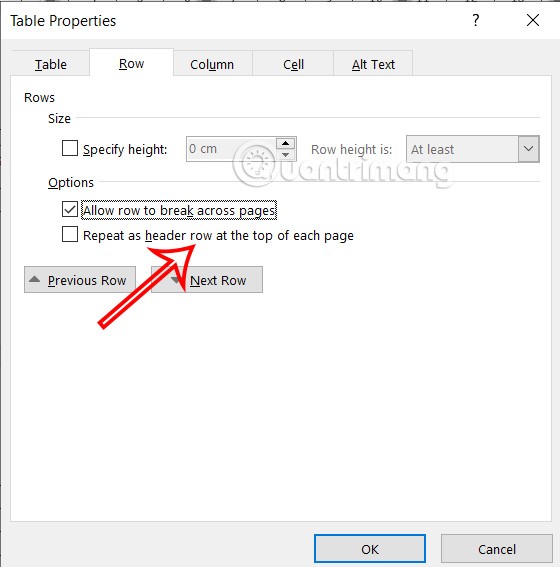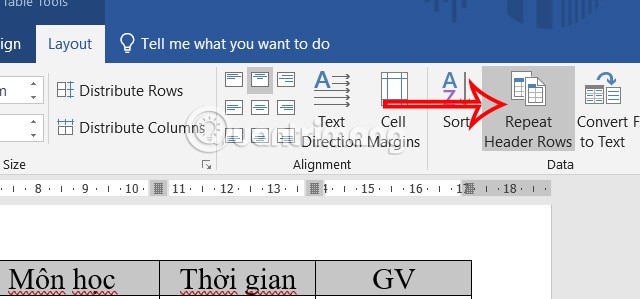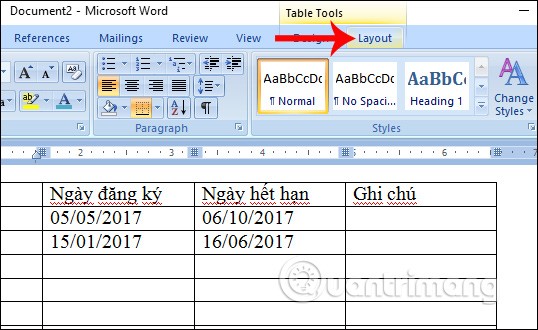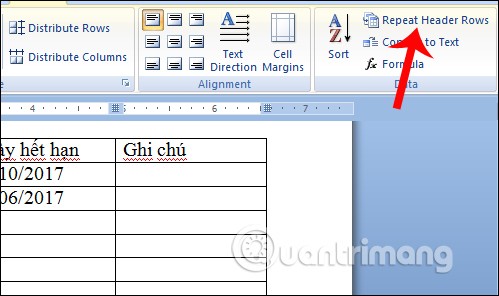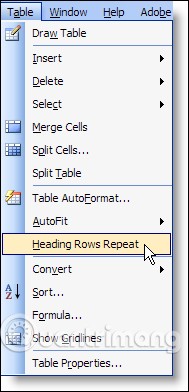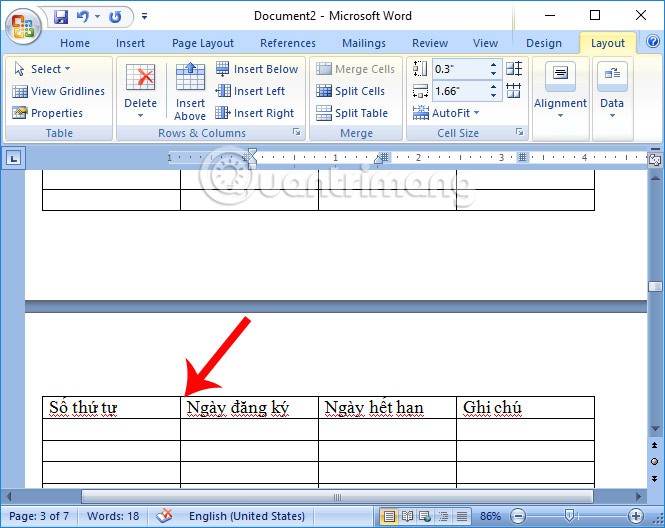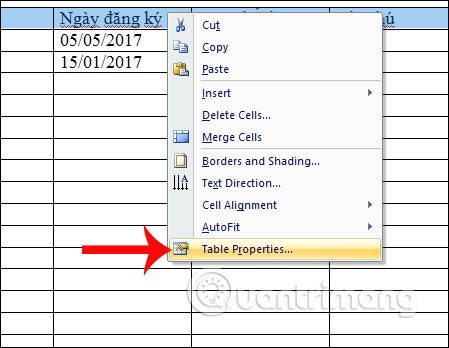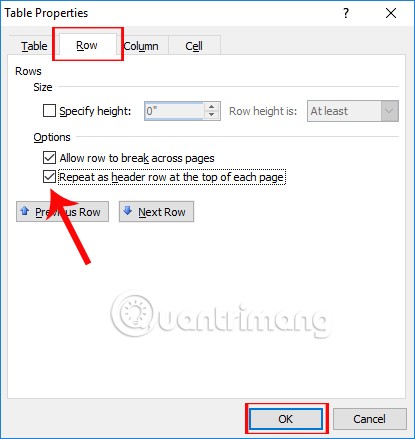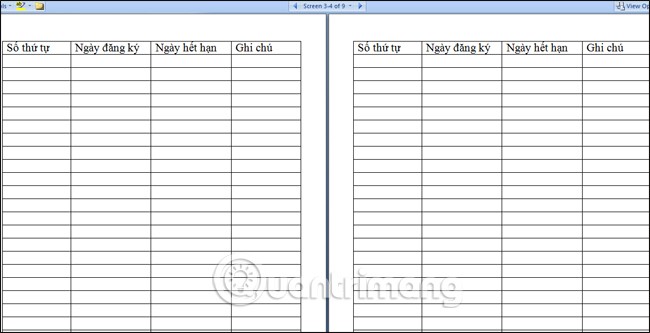Apabila anda mencetak dokumen Word , cipta jadual dalam Word, mengulangi tajuk dalam Word membantu kami menjejak tajuk dengan lebih mudah, membaca tajuk dokumen dengan lancar merentas halaman yang berbeza, terutamanya dengan tajuk yang panjang. Bar tajuk muncul secara konsisten pada setiap halaman dalam Word dengan pemformatan yang sama supaya anda tidak perlu menaip semula secara manual. Berikut ialah arahan untuk mengulang tajuk dalam Word.
Arahan untuk mengulang tajuk dalam Word 2016, 2019
Ulang pengepala Word menggunakan Repeat Header Rows
Langkah 1:
Dalam antara muka dokumen Word, pengguna mengklik pada baris tajuk yang mereka mahu ulang dalam jadual dan kemudian mengklik pada tab Reka Letak di bahagian atas antara muka.
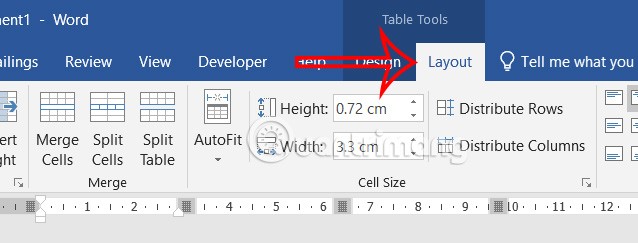
Langkah 2:
Paparkan pilihan di bawah, pengguna mengklik pada Ulangi Baris Pengepala dalam bahagian Data untuk mengulang pengepala jadual dalam Word.
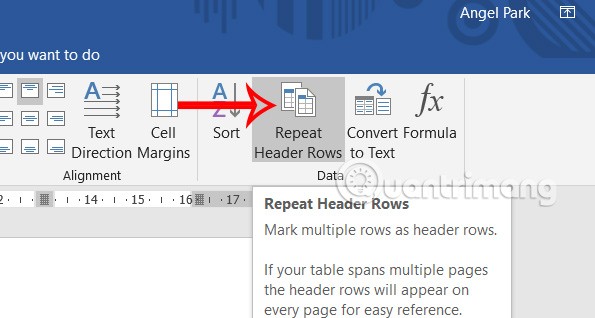
Ulangi Tajuk Perkataan melalui Sifat Jadual
Langkah 1:
Mula-mula, anda juga klik pada baris pengepala yang anda mahu ulangi dalam jadual Word. Kemudian klik kanan pada baris pengepala dan pilih Table Properties daripada senarai yang dipaparkan.
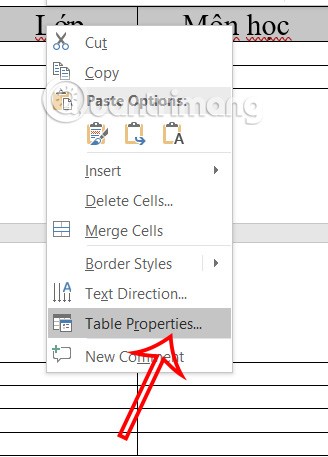
Langkah 2:
Memaparkan rupa tersuai untuk jadual Word. Anda klik pada tab Row dalam antara muka.
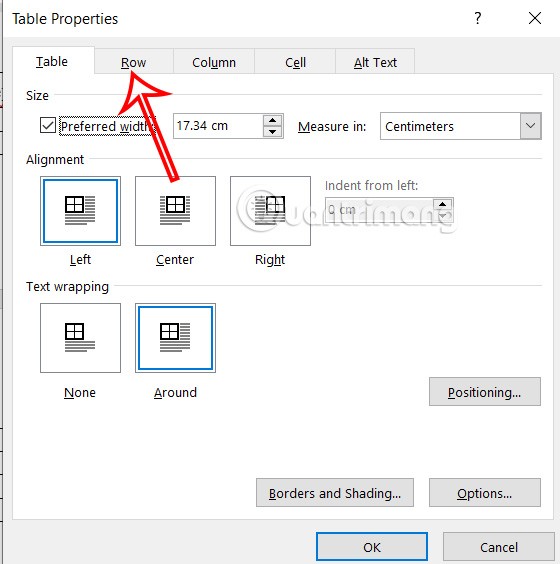
Teruskan memilih baris Ulang sebagai pengepala di bahagian atas setiap tetapan halaman untuk mengulang pengepala dalam Word untuk jadual apabila pada berbilang halaman.
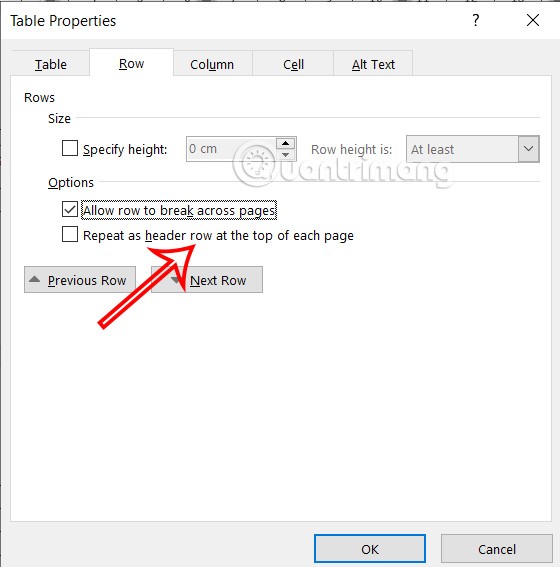
Jadi apabila anda membuat jadual pada berbilang halaman, baris tajuk diulang secara automatik pada baris pertama jadual pada setiap halaman.
Arahan untuk membatalkan tajuk berulang dalam Word
Untuk membuat asal pendua tajuk dalam Word adalah sangat mudah dan boleh digunakan tidak kira bagaimana anda telah menduplikasi tajuk itu sebelum ini.
Kita hanya perlu klik pada baris pengepala berulang , kemudian klik pada Layout untuk jadual dan nyahtanda Repeat Header Rows .
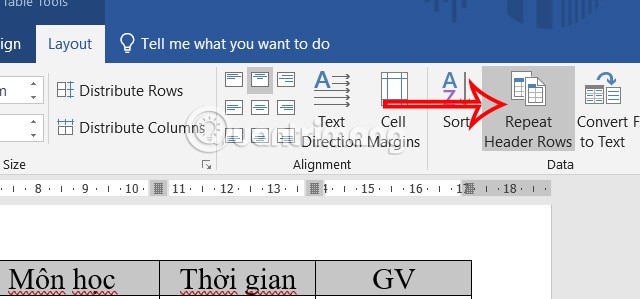
Arahan untuk mengulang tajuk dalam Word 2007, 2010
Menggunakan ciri Repeat Header Rows
Ini ialah ciri yang tersedia dalam Alat Jadual pada Word 2007 dan versi yang lebih baru.
Langkah 1:
Mula-mula anda membuka dokumen yang anda mahu ulangi bar tajuk atau buat jadual kerja baharu. Seterusnya, letakkan kursor tetikus pada mana-mana baris tajuk pada bar Pengepala pertama kemudian dalam bahagian Alat Jadual , pilih tab Reka Letak .
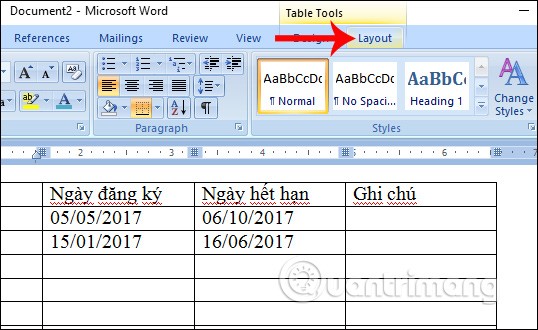
Langkah 2:
Dalam senarai pilihan Layout, pengguna mengklik pada ciri Repeat Header Rows , yang mengulangi bar pengepala dalam lajur dalam jadual senarai.
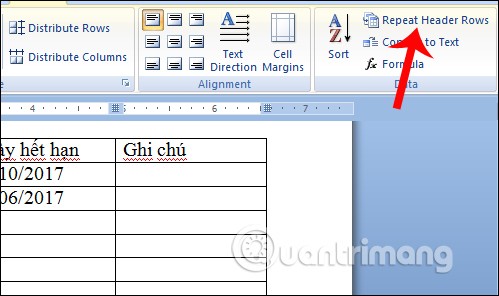
Dengan Word 2003 , kami akan klik pada tab Jadual dan pilih Heading Rows Repeat seperti yang ditunjukkan di bawah.
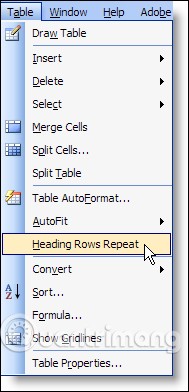
Serta-merta pengepala dalam setiap lajur pada halaman pertama akan muncul dalam setiap lajur untuk halaman berikutnya.
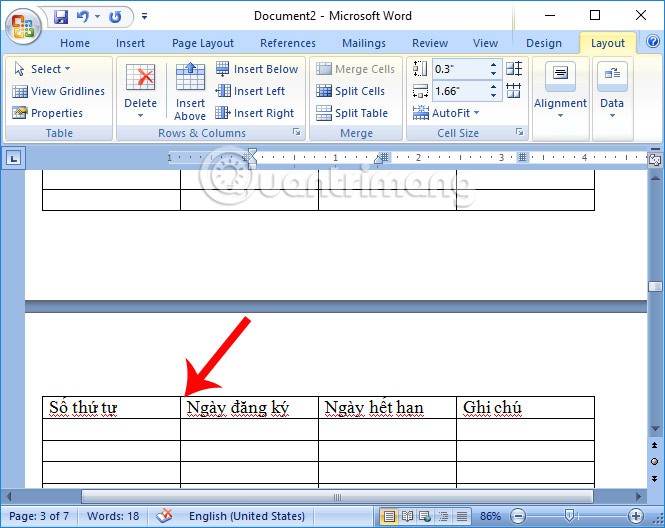
Sesuaikan dalam Sifat Jadual
Sekiranya anda tidak boleh menggunakan ciri Repeat Header Rows, anda boleh melaraskannya dalam bahagian Table Properties pada setiap jadual.
Langkah 1:
Mula-mula, anda perlu menyerlahkan keseluruhan baris tajuk pada halaman pertama, klik kanan dan pilih Table Properties .
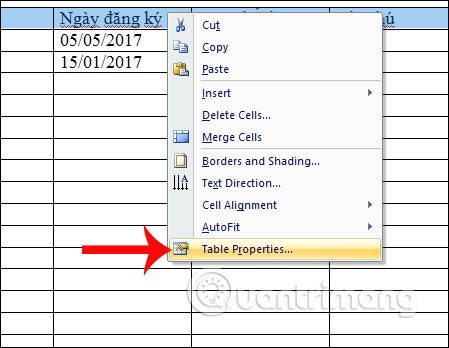
Langkah 2:
Kotak dialog Table Properties muncul. Di sini, pengguna mengklik pada tab Baris , kemudian dalam kandungan di bawah, klik pada baris Ulang sebagai pengepala di bahagian atas setiap pilihan halaman , mengulangi bar tajuk di bahagian atas jadual untuk setiap halaman.
Klik OK untuk menyimpan tetapan baharu.
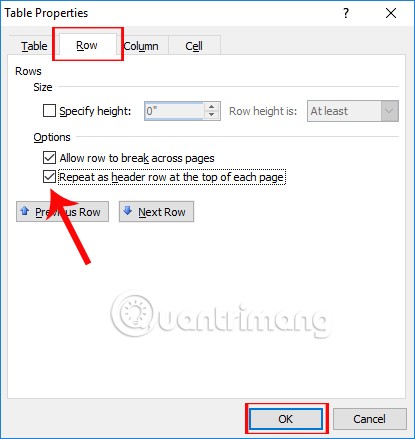
Akibatnya kita juga akan melihat bahawa keseluruhan baris tajuk telah diulang untuk lajur pada halaman yang tinggal.
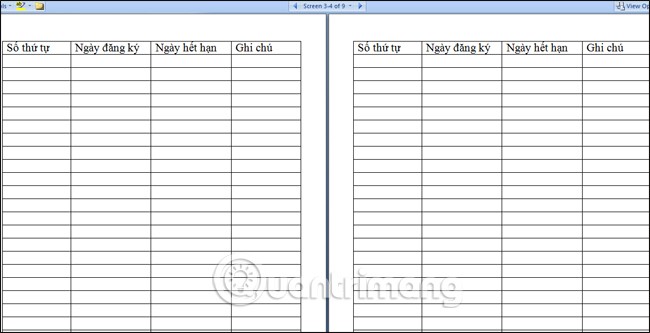
Tutorial video tentang mengulang tajuk dalam Word
Di atas ialah tutorial tentang cara mengulang baris tajuk pada setiap halaman jadual dalam Word. Dengan 2 cara berbeza melalui ciri Repeat Header Rows atau pilihan halaman Sifat Jadual, kerja memproses jadual dengan kandungan pada berbilang halaman akan menjadi lebih mudah dan turut membantu penonton mengikuti kandungan dalam setiap lajur dalam jadual dengan mudah.